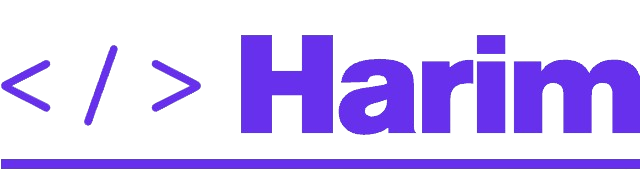라프텔 이어보기 기능 개선하기 (Feat. Tampermonkey)
📅 2022. 03. 28
발단
라프텔에서 영상을 틀었는데 예전에 봤던 장면이 나오고 있었습니다. '이어보기가 안 되나 설마..?' 혹시나 해서 중간에 새로고침을 해보니 0초로 돌아가더군요. 알고 보니 재생 중간에 창을 닫거나 새로고침을 했을 때는 마지막 시청 시간을 기록하지 않아서 이어보기가 되지 않았습니다. 중간에 다음화로 넘기는 등 내부의 UI와 상호작용했을 때만 시청 시간이 기록되는 것 같았습니다. '이거 조금만 개발하면 해결될 것 같은데..?' 라는 생각이 들어서 불편 사항을 개선하기 위해 직접 기능을 구현하게 되었습니다.
🧹 요구사항 정리
코딩에 들어가기 전에 먼저 요구사항을 정리해보았습니다.
- JavaScript로 영상의 시간을 조작할 수 있어야 한다.
- 브라우저 저장소에 영상 별로 마지막 영상 재생시간을 저장할 수 있어야 한다.
- 크롬 확장 프로그램을 통해 비즈니스 로직을 구현한다.
- 타 기기와의 연동은 하지 않는다. (일단 DB가 필요하고 일이 너무 커진다.)
먼저 이번 구현의 핵심 요구사항인 1번의 검증을 위해 개발자 도구 콘솔을 열고 비디오 엘리먼트를 가져올 수 있는지 확인해보겠습니다.

비디오 태그를 찾았습니다. 영상 조작도 가능한지 한 번 테스트를 해봅시다.
영상 조작이 순조롭게 잘 되네요! '당연한 거 아니야?' 라고 생각하실수도 있지만 jwplayer 같은 플레이어를 쓰는 경우 그 라이브러리의 API를 쓰지 않으면 조작이 안 되는 경우도 존재합니다. 그런 경우는 구현이 살짝 까다로워집니다.
첫번째 요구사항인 JavaScript로 영상의 시간을 조작할 수 있어야 한다. 는 증명이 되었습니다.
두번째로 확인해봐야할 것은 영상 별로 마지막 재생시간을 저장할 수 있는지 여부에 대한 체크입니다. 재생시간은 video.currentTime을 통해 가져올 수 있음이 이미 증명이 되었습니다. 남은 것은 영상 별로 재생시간을 저장하는 일입니다. 영상 별로 저장을 하려면 영상의 고유한 id값이 필요한데, 라프텔의 URL 에서 쉽게 고유 id를 얻을 수 있었습니다.
영상 재생 화면에서 라프텔의 URL을 보면 https://laftel.net/player/40192/45492와 같이 구성이 되있는데요. 첫번째 숫자값은 애니메이션 id, 두번째 숫자값은 에피소드 id 입니다. 이는 애니메이션 종류와 에피소드를 바꿔가면서 테스트 해보면 쉽게 알 수 있습니다.
여기서 key를 에피소드 id 또는 애니메이션 id + 에피소드 id로 사용할 수 있습니다. 저는 안전하게 후자의 방법을 선택했습니다. 왜냐면 에피소드 id가 고유할지 안 할지는 저희가 DB의 내부 사정을 모르기 때문입니다. 한 번 콘솔에서 애니메이션 id 와 에피소드 id 를 가져올 수 있는지 확인해보겠습니다.
잘 가져오네요. 이 값을 localStorage 에 오브젝트의 키로 저장하면 될 거 같습니다.
두번째 요구사항인 localStroage 브라우저 저장소에 영상 별로 마지막 영상 재생시간을 저장할 수 있어야 한다. 도 만족이 되었습니다.
세 번째 요구사항 - 크롬 확장 프로그램을 통해 비즈니스 로직을 구현한다. - 의 경우 두 가지 선택지가 있는데요. 첫번째는 아예 새로 확장 프로그램을 개발하는 것이고, 두번째는 자바스크립트 주입(inject)을 도와주는 확장 프로그램을 사용하는 것입니다.
저는 Tampermonkey라는 크롬 확장 프로그램을 써서 구현하기로 했습니다. 이 확장 프로그램은 유저가 작성한 자바스크립트를 원하는 사이트에 주입하는 확장 프로그램입니다. 새로 확장 프로그램을 작성할 수도 있지만, 비즈니스 로직 이외에 신경 써야 할 부분들이 많기 때문에 번거로움을 줄이기 위해 대중적인 툴을 사용했습니다.
요구사항이 정리되었으니 이제 본격적인 구현 단계에 들어가보겠습니다.
👨💻 구현
Tampermonkey에서 새 스크립트 만들기를 누르면 기본적으로 아래와 같은 코드가 생성됩니다.
주석을 보면 여러 가지 정보들이 있는데 다른 정보는 나중에 입력하고 @match 부분을 먼저 수정할 필요가 있습니다. @match는 작성한 패턴과 일치하는 URL에서 스크립트를 실행하는 규칙입니다. 저는 다음과 같이 작성했습니다.
이렇게 써주면 라프텔 사이트에서만 이 스크립트가 실행됩니다.
이제 영상 조작을 위해 video 엘리먼트를 가져오겠습니다.
영상 재생 화면에서 새로고침을 해보면 콘솔 창에 로그가 기록된 것을 확인할 수 있습니다.

콘솔을 보면 null이 출력된 것을 볼 수 있습니다. null이 출력된 이유는 라프텔의 React 컴포넌트가 video 요소를 생성하기 전에 저희가 작성한 스크립트가 먼저 실행되었기 때문입니다. 해결 방법은 setTimeout을 통해 요소를 가져오기 전에 몇 초 텀을 두거나 해당 엘리먼트가 렌더링될 때 까지 기다리는 방법이 있습니다. 저는 깔끔한 구현을 위해 두번째 방법을 선택했습니다.
엘리먼트가 렌더링될 때 까지 기다리려면 어떻게 해야 할까요? 가장 깔끔한 방법은 MutationObserver를 사용하는 방법입니다. MutationObserver를 사용하면 DOM 트리의 변화를 관찰(observe)해서 video DOM이 생성되는 시점에 콜백을 받아서 이후 로직을 구현할 수 있습니다. MutationObserver를 직접 구현할 수도 있지만 저는 빠른 구현을 위해 Arrive.js 라이브러리를 사용했습니다. 소스코드를 살펴보면 이 라이브러리의 내부 구현 로직이 MutationObserver을 사용해서 구현되어있음을 알 수 있습니다.
Arrive.js 라이브러리를 사용하기 위해선 해당 라이브러리를 불러와야겠죠? Tampermonkey에서 외부 라이브러리를 쓸 때는 주석에 @require와 .js파일의 경로를 작성합니다. 저는 cdnjs에서 minified된 arrive.min.js을 사용했습니다.
이제 Arrive.js 라이브러리의 arrive 함수를 사용해서 video 태그를 가져와보겠습니다. arrive 함수는 selector로 지정한 DOM이 DOM Tree에 도착(arrive)했을 때 콜백을 주는 함수입니다.
새로고침을 해보면 콘솔에서 video 태그를 null이 아닌 Element로 표시하는 걸 확인할 수 있습니다.

참고로 document에 arrive라는 함수가 존재하는 이유는 라이브러리를 호출할 때 HTMLElement, NodeList, HTMLCollection, HTMLDocument, window의 prototype에 arrive를 포함한 여러가지 함수들을 할당하기 때문입니다. 궁금하신 분들은 원본 코드를 통해서 확인하실 수 있습니다.
이제 localStorage에서 해당 영상의 마지막 시청 기록을 확인해서 있으면 해당 시간으로 영상을 스킵하는 코드가 필요합니다. localStorage에서 쉽게 데이터를 읽고 쓰기 위해서 getWatchInfo와 setWatchInfo를 작성해 보겠습니다. localStorage에는 object를 그대로 저장할 수 없어서 JSON 형태로 저장하고 불러올 때도 JSON을 파싱 하는 방식으로 구현했습니다.
아래 코드는 마지막 시청 시간으로 영상을 이동하는 로직입니다. URL을 파싱 해서 영상의 고유 id로 localStroage를 조회하고, 기록된 시간이 있으면 setTimeout을 통해 1초 뒤에 해당 시간으로 이동합니다. 테스트해보니 재생 기록이 아예 없는 경우 시간 이동이 되지 않는 상황이 발생해서 예외 처리를 위해 1초의 딜레이를 주었습니다.
이제 마지막 시청 시간을 기록하는 로직을 구현해 보겠습니다. 마지막 시청 시간은 언제 저장해야 할까요? 제가 고민했던 방법은 두 가지인데, 첫 번째는 setInterval을 이용해서 일정 주기마다 localStorage에 시청 시간을 기록하는 것이고 두 번째는 window의 beforeunload 이벤트 리스너를 사용해서 창이 닫힐 때 시청 시간을 기록하는 방법입니다. 아마 넷플릭스같이 여러 기기를 지원하는 서비스에서는 첫 번째 방법을 사용하지 않았을까 싶습니다. 하지만 저는 PC에서만 사용할 것을 염두에 두었기 때문에 두 번째 방법을 사용하기로 했습니다.
이렇게 하면 크롬 탭을 닫거나 새로고침을 하는 등 브라우저 창이 종료되는 시점에 마지막 시청 시간이 기록됩니다.
✨ 최종 완성 코드
최종적으로 완성된 코드는 다음과 같습니다.
스크립트를 적용하고 영상 중간에 새로고침을 해보면 아래 영상에서 보시는 것과 같이 마지막 재생 시간으로 이동되는 것을 확인해 볼 수 있습니다.
이 스크립트를 사용해보고 싶으신 분은 Tampermonkey 확장 프로그램을 설치하신 뒤 Github Gist Raw 파일 링크에 들어가서 Install 버튼을 누르면 바로 사용해 보실 수 있습니다.
감사합니다.